Hoje vou compartilhar algumas informações sobre Mac Congelado. Leia junto!
Tendo uma Mac congelado é realmente um caso raro, mas não é impossível de acontecer. O Mac também é imune a qualquer tipo de problema como qualquer outro computador.
Há casos em que você pode ter percebido que seus documentos simplesmente desapareceram, seus programas podem estar falhando e você pode experimentar a temida bola de praia nos seus dias úteis.
Se você estiver enfrentando isso, a melhor coisa que você precisa é relaxar. Incluímos aqui algumas etapas que você pode seguir para que o seu Mac volte a funcionar e comece a executar novamente.
No entanto, se você perceber que o seu PC Mac está congelando frequentemente, é hora de você tomar uma solução a longo prazo.
E, é claro, é necessário organizar o seu Mac, remover completamente todos os seus itens indesejados, remover alguns arquivos antigos e duplicados e desinstalar aplicativos desnecessários no seu Mac para evitar que seu Mac congele.
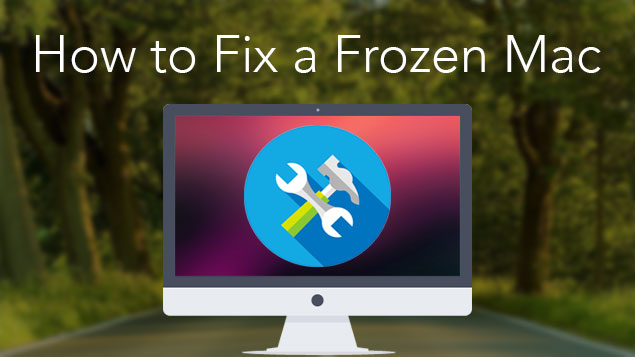
Se você quiser Descongelar o Mac Frozen e corrigir aplicativos do Mac Frozen, Mostrarei como fazê-lo.
E aqui estão as táticas que você aprenderá neste post.
Conteúdo: Parte 1. Por que os aplicativos do Mac continuam congelandoParte 2. Por que seu Mac congelaParte 3. O que precisa ser feito quando o seu Mac OS congelaParte 4. Uma ótima maneira de evitar que seu Mac congeleParte 5. Conclusão
Parte 1. Por que os aplicativos do Mac continuam congelando
O Mac é uma das marcas mais poderosas e um dispositivo durável que temos hoje em dia.
No entanto, como qualquer outro tipo de computador, quando você armazena muitos dados, arquivos e aplicativos no seu Mac, isso causa alguns problemas. E um desses problemas é que seu Mac fica congelado.
Esses aplicativos que continuam travando no seu Mac são um dos motivos mais comuns pelos quais o seu PC Mac congela.
Na situação comum, o congelamento de um aplicativo não pode causar uma falha no seu Mac.
No entanto, é uma indicação de que há risco quando a memória está quase cheia ou há vários aplicativos que estão sendo executados ao mesmo tempo.
Aqui estão alguns dos motivos principais por que seu Mac está congelado.
1. Muitos aplicativos estão sendo executados em segundo plano ao mesmo tempo
Isso pode afetar sua memória e CPU
2.O aplicativo congela em segundo plano
Isso significa que existem alguns aplicativos que são abertos por si só. Uma razão para isso acontecer é que talvez esse aplicativo específico esteja incluído no item de inicialização, motivo pelo qual eles são abertos automaticamente quando você começa a usar o Mac.
3. Processos congelam em segundo plano
Isso significa que um aplicativo está executando alguns processos múltiplos ou os processos do sistema estão executando por conta própria.
4. Existem muitos aplicativos e processos em execução
É o mesmo que o mencionado acima. No entanto, a maioria de vocês certamente perguntará se é demais.
A resposta para isso é que não há resposta exata. Isso ocorre porque dependerá da capacidade de hardware que você possui no seu Mac.
5. Seu sistema Mac está cheio de arquivos indesejados
Se isso acontecer, seu Mac não fará nada, nem mesmo aquelas tarefas simples que precisam ser feitas. Tudo o que você precisa fazer é escanear seu Mac e certificar-se de remover completamente tudo o que não precisa mais.
6. Falha na Aplicação
Isso significa que há um problema com o aplicativo que continua travando
7. Um navegador lento
Isso acontece quando você tem muitas guias abertas ao mesmo tempo.

O que fazer quando o seu aplicativo congela no seu Mac
Se um aplicativo congelar, isso significa que tudo o que você está fazendo pode ser totalmente interrompido. E se as coisas piorarem, isso pode levar a um arquivo perdido ou corrompido.
Felizmente, existem coisas que você pode fazer se enfrentar esse tipo de situação. Tudo o que você precisa fazer é fechar o aplicativo e iniciá-lo novamente. Mas, se o aplicativo continuar congelando, você poderá o seguinte abaixo.
*Clique em qualquer lugar fora do aplicativo que está congelado
* Clique com o botão direito do mouse no aplicativo congelado ou no seu dock para que um menu apareça.
* Pressione e segure o Option para que a opção Sair mude para Forçar Sair
* Escolha Forçar Encerrar
Parte 2. Por que seu Mac congela
Às vezes, o problema não está no Mac App, mas no próprio Mac OS. Na verdade, existem algumas razões pelas quais o seu Mac congela.
A primeira coisa é que talvez o arquivo com o qual você esteja lidando quando Congela o Mac é a causa principal.
Para verificar se esse é o problema real, você pode simplesmente tentar abrir outro arquivo junto com um aplicativo e trabalhar com ele por algum tempo.
Se o seu Mac se comportar ao fazê-lo, tente encerrá-lo e volte ao arquivo em que você está trabalhando antes, quando o Mac congelar
Aqui, você deve verificar se o seu software Mac e OS X estão atualizados. Isso é realmente fácil, o mesmo com o seu OS X.
Basta iniciar sua Mac App Store e verificar se há atualizações pendentes.
Se você comprou o software de um fornecedor de terceiros, acesse o site do fabricante e veja se há atualizações disponíveis.
Parte 3. O que precisa ser feito quando o seu Mac OS congela
Se você não conseguiu forçar o encerramento de um determinado programa ou o Mac não está respondendo completamente, é hora de você reinicie o seu Mac.
Para fazer isso, abra a caixa de diálogo Reset/Sleep/Shutdown pressionando o botão Control e o botão liga / desliga ao mesmo tempo. Por padrão, Desligar está selecionado.
De outra forma, você pode pressionar e segurar o botão Power por cerca de 1-2 segundos para abrir a mesma caixa de diálogo.
Se as coisas não estiverem tão complicadas, é possível que seu trabalho seja salvo antes que você possa desligar o Mac.
Forçar reinicialização em um Mac congelado
Se você quiser fazer uma reinicialização forçada no seu Mac, pressione o botão Command chave, Control Tecla e botão Power ao mesmo tempo para reiniciar o seu Mac imediatamente.
Tenha em mente que você não terá uma opção para salvar nenhum dos seus arquivos de trabalho. No entanto, isso certamente reiniciará seu Mac congelado.
Quando o seu Mac estiver funcionando, você poderá perceber que o arquivo em que está trabalhando está corrompido ou danificado.
Se isso acontecer, veja se você ainda pode recuperar alguns deles e, em caso afirmativo, transfira-os para um novo arquivo.
Parte 4. Uma ótima maneira de evitar que seu Mac congele
Depois de recuperar o normal congelamento do seu Mac, a melhor maneira de evitar isso é limpá-lo.
Na verdade, existem situações em que seus arquivos indesejados, aplicativos e outras coisas desnecessárias no seu Mac podem se tornar o motivo pelo qual o Mac congela.
Nesse cenário, a principal razão para isso é quando você tem um aplicativo com defeito no seu Mac. Se sim, você pode desinstalá-lo.
No entanto, tentar desinstalar um aplicativo para Mac não é tão fácil quanto parece. É diferente quando você está usando um PC com Windows.
Sim, você pode simplesmente arrastar o aplicativo para a lixeira e ele será removido. Porém, fazer isso pode causar apenas a saída de outros arquivos associados ao aplicativo que você removeu.
Para excluir completamente um aplicativo do seu Mac que está causando o congelamento do seu Mac, use o Desinstalador de aplicativos do PowerMyMac.
O uso desse programa permitirá desinstalar completamente o aplicativo e remover todos os arquivos associados a ele, ao mesmo tempo, oferecendo mais espaço para seu armazenamento.
Aqui está como você pode usar o PowerMyMac.
Etapa 1. Baixe e instale o PowerMyMac em seu Mac
- Baixe o programa de seu site e instale-o no seu Mac. Em seguida, inicie-o no seu Mac para escolher App Uninstaller no painel esquerdo da tela.
- Clique no botão SCAN para você verificar seus aplicativos automaticamente.
- Quando o progresso da digitalização estiver concluído, você verá na tela uma lista de softwares instalados no seu Mac.
- Selecione o aplicativo que você está usando anteriormente, o que faz com que seu Mac congele. Clique no botão LIMPAR para limpar o aplicativo desnecessário.

As pessoas também lêem:Como desinstalar o office 2016 para MacComo desinstalar aplicativos no Mac
Parte 5. Conclusão
Ter um Mac gelado pode nos deixar realmente frustrados e chateados, especialmente se estamos fazendo algumas coisas importantes ou se estamos cumprindo um prazo para um projeto.
No entanto, isso é algo raro que acontece com um PC Mac. Existem maneiras de corrigir esse tipo de problema, dependendo da situação, se um aplicativo congelar ou o próprio macOS.
Se você descobriu que o motivo é o de um determinado aplicativo, é hora de limpá-lo e desinstalá-lo no seu PC Mac.
Você pode fazer isso usando o desinstalador de aplicativos do PowerMyMac. Este programa permitirá que você desinstale o aplicativo que está causando todos esses problemas.
Também o ajudará a remover até mesmo os arquivos associados ao aplicativo que você está tentando remover.
Fazer isso no seu Mac não apenas impedirá que você congele o Mac, mas também oferece mais espaço de armazenamento e pode até acelerar o desempenho do seu Mac.
Depois que o aplicativo é desinstalado, você pode tentar fazer o download do mesmo aplicativo com a versão mais recente ou tentar encontrar uma ótima alternativa para o aplicativo que está usando.
Tenha o PowerMyMac e ele deixará seu Mac livre de quaisquer problemas, pois também pode remover todos os seus arquivos inúteis, arquivos duplicados e muito mais.



